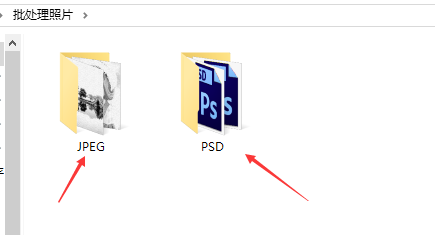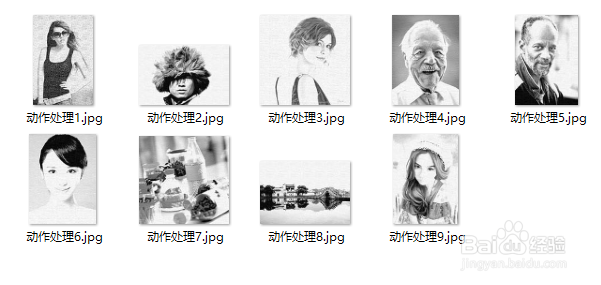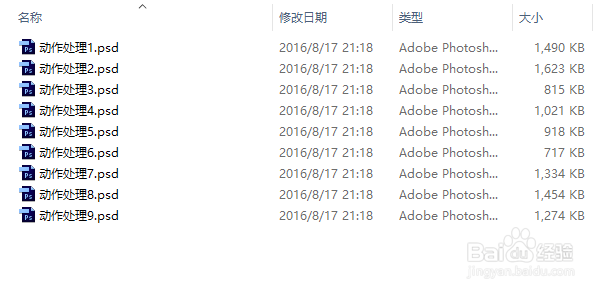1、在打开的动作的窗口中点击新建组->在弹出的对话框中填写名称点击确定
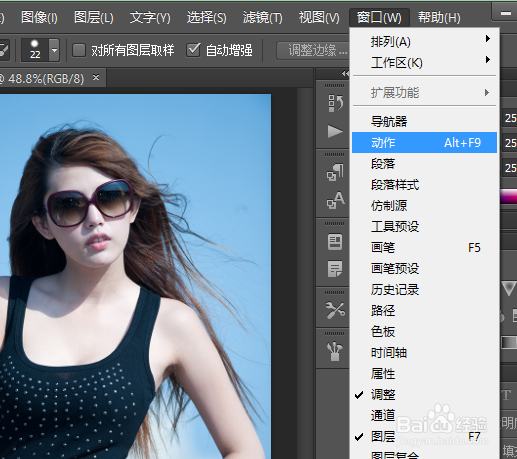
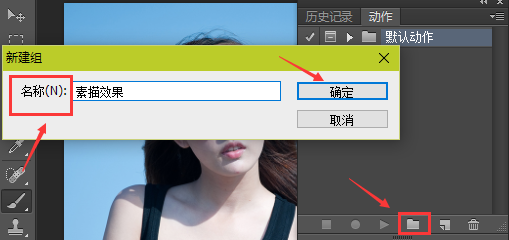
2、点击新建动作->在弹出的新建动作的窗口中填写名称->点击记录,如图
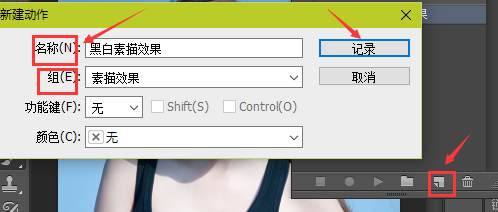
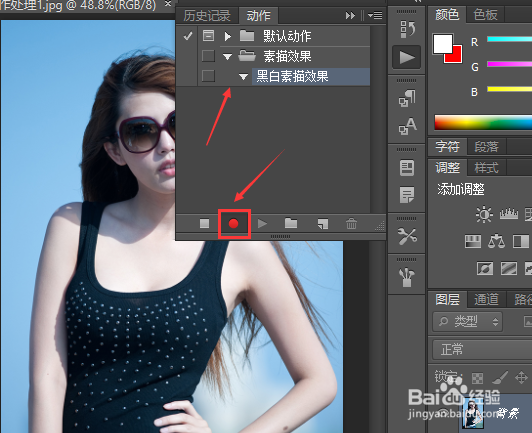
3、选择图像->调整->色相/饱和度->在弹出的对话框中将饱和度调到最低->点击确定
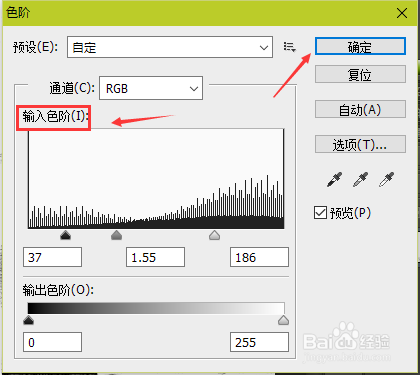
4、选择图像->调整->色阶->在弹出的色阶对话框中调节输入色阶的参数增对比度->点击确定
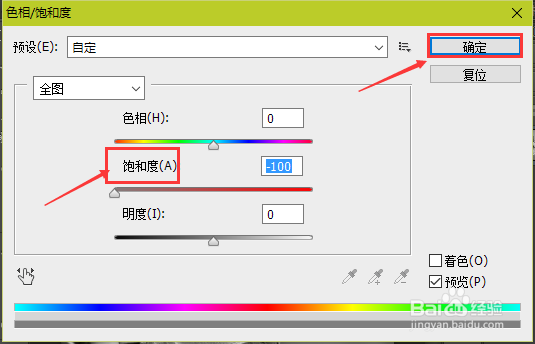
5、选择滤镜->滤胲壅克运镜库->在弹出的对话框中选择画笔描边->成角的线条->选择纹理->纹理化在右边的纹理化的参数调节如图,在动作窗口中点击停止录制
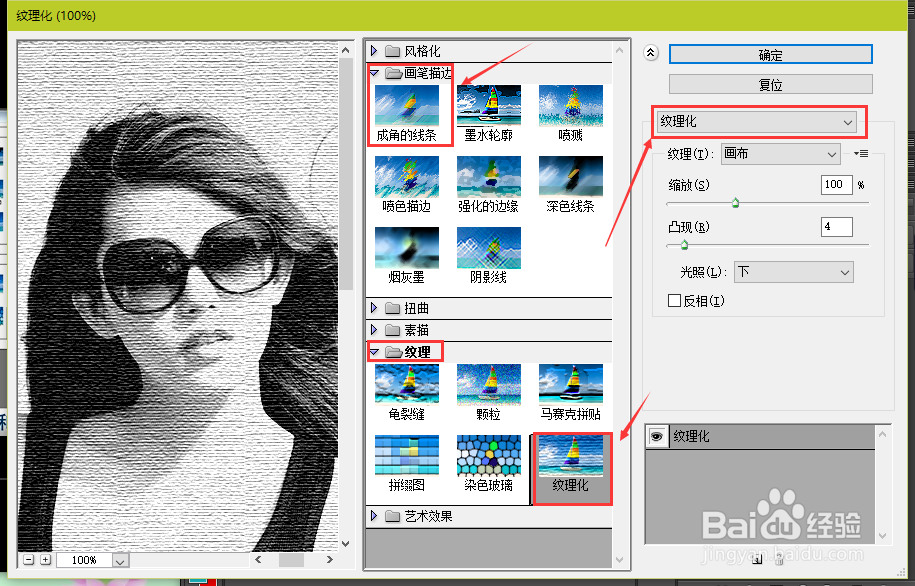
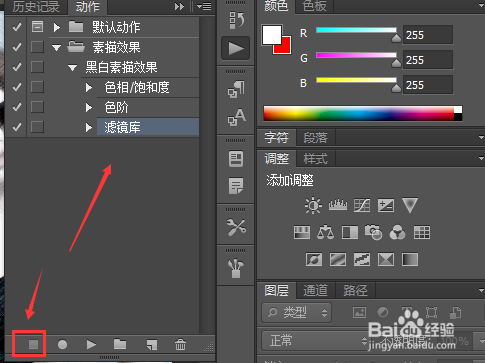
6、选择文件->脚本->图像处理器->在弹出的对话框中设置如图所示,1.处理的图像可以是已经打开的,也可以是炼蓄晦擀电脑中文件夹形式的 2.选择存储的位置可以根据需要自己选择 3.文件类型中是可以调整图片统一大小 4.运行动作选择之前录制好的,点击运行
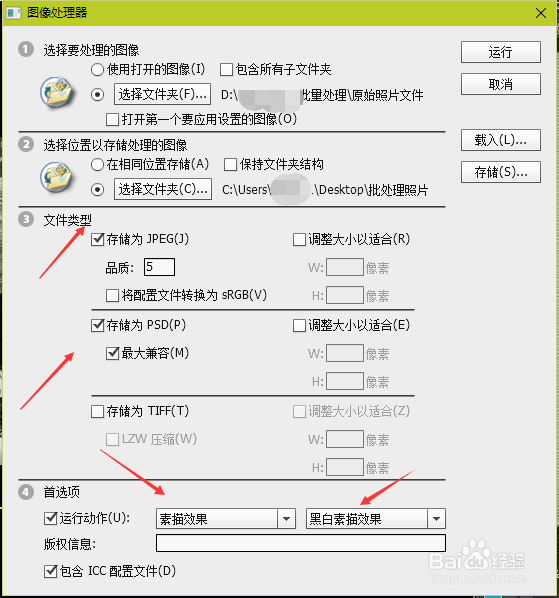
7、在你的存储文件夹里面就可以查看到处理好的图片,效果如图